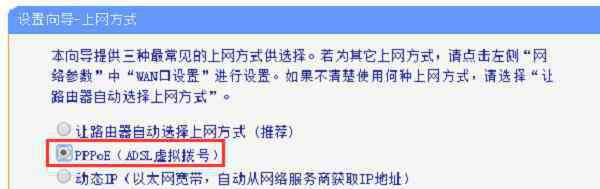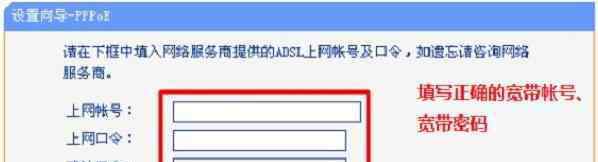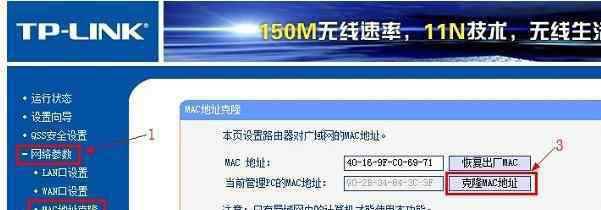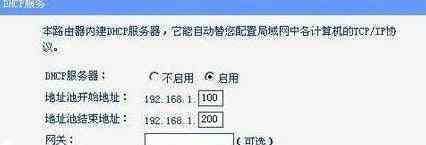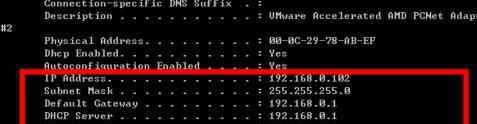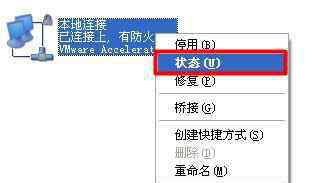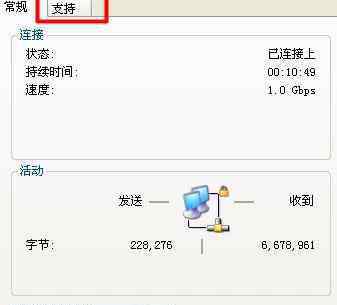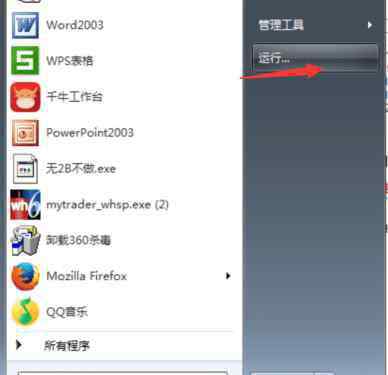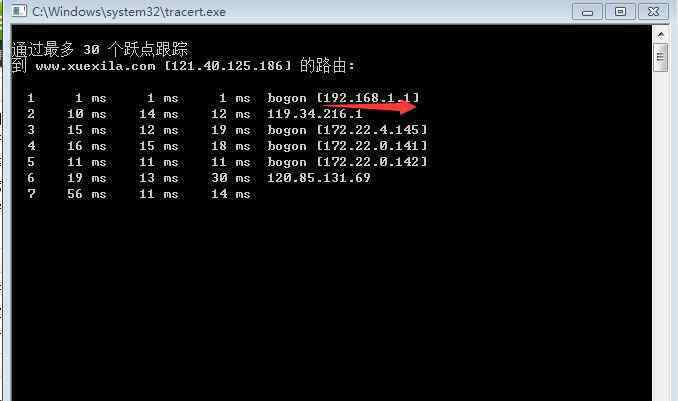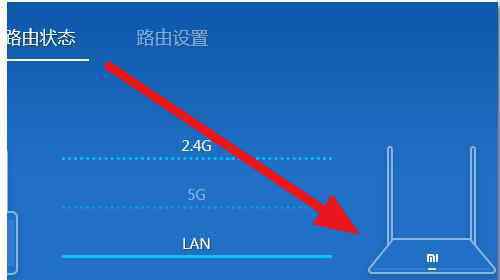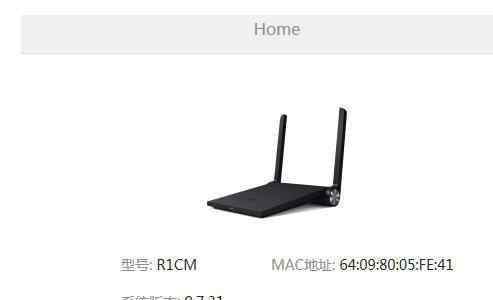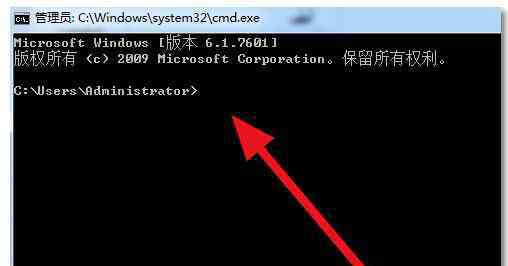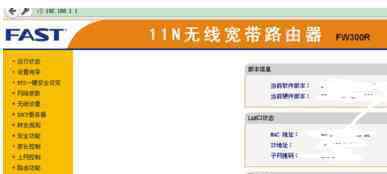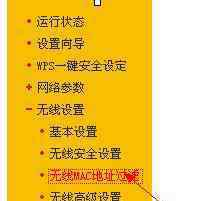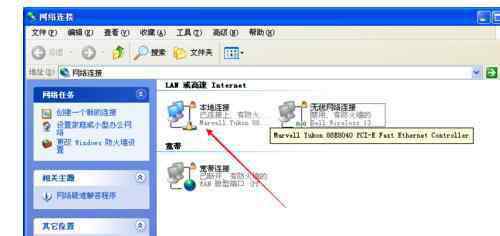无线路由器配置简单,不过对于没有网络基础的用户来说,完成路由器的安装和自动获取ip地址上网的设置,仍然有一定的困难,本文本站小编主要介绍无线路由器自动获取ip地址上网的设置方法!
无线路由器自动获取ip地址上网的设置方法1、输入路由器设置网址
在浏览器地址栏中输入路由器的设置网址,本例是:192.168.1.1 然后按下键盘上的Enter按键。
在浏览器中输入路由器设置网址
注意问题:
路由器的设置网址,请在路由器机身底部的标签上查看,有的是IP地址,如:192.168.1.1,192.168.0.1,192.168.16.1等等,如下图所示。
查看路由器IP地址
有的路由器上标注的是“管理页面”,也就是管理页面后的信息,就是路由器的设置网址,一般有:tplogin.cn、melogin.cn、 falogin.cn,如下图所示。
查看路由器IP地址2
2、登录到设置界面
输入默认的用户名、密码登录到设置界面。
输入默认用户名、密码,登录到设置界面
注意问题:
(1)、路由器默认的用户名和密码,一样可以在路由器底部的标签上查看到,一般是:admin。具体以你路由器标签上给出的为准。
(2)、目前新款的TP-Link、水星、迅捷路由器,是没有默认登录密码的。这类路由器,在第一次打开设置界面时,会先提示用户设置管理员密码,然后才能登录到设置界面,如下图所示。以后再次打开设置界面时,会提示输入之前设置的管理员密码来登录。
新版路由器,会提示用户自己设置管理员密码
3、设置动态IP上网
(1)、通过设置向导设置:
登录到路由器设置界面后,点击“设置向导”(有的路由器中是:上网设置),然后会出现一个上网方式的选择,如下图所示。这时候请选择:动态IP(有的路由器上叫做:自动获取IP,或者:DHCP)
通过设置向导,设置自动获取IP上网
(2)、WAN口连接类型设置
点击“网络参数”——>“WAN口设置”——>“WAN口连接类型”选择:动态IP——>点击“保存”。
在 网络参数 选项下,设置自动获取IP上网(动态IP)
注意问题:不同的路由器设置界面会不同,请记住应该选择:动态IP(自动获取IP、DHCP)。
看了“无线路由器自动获取ip地址上网怎么设置”的人还看了
1.怎么设置路由器ip自动获得
2.腾达F306无线路由器自动获取IP地址上网怎么设置
3.TP-LINK WR841N路由器怎么设置自动获取ip
4.腾达T845路由器自动获取IP上网怎么设置
1.《路由器自动获取ip全是0 无线路由器自动获取ip地址上网怎么设置》援引自互联网,旨在传递更多网络信息知识,仅代表作者本人观点,与本网站无关,侵删请联系页脚下方联系方式。
2.《路由器自动获取ip全是0 无线路由器自动获取ip地址上网怎么设置》仅供读者参考,本网站未对该内容进行证实,对其原创性、真实性、完整性、及时性不作任何保证。
3.文章转载时请保留本站内容来源地址,https://www.lu-xu.com/keji/496194.html